
时间:2020-08-22 05:07:52 来源:www.win10xitong.com 作者:win10
不知道你在使用win10系统办公的时候碰到过win10如何关闭右下角版本信息情况没有,这个问题今天小编碰到了。有可能我们都会遇到win10如何关闭右下角版本信息这样的情况吧,如果你马上就要想解决这个问题,我们就学着尝试自己动手吧,大家可以按照这样的解决思路:1、如果希望不显示系统版本号,可以在搜索框中输入“regedit”,系统会将注册表应用匹配出来。2、在regedit上单击鼠标右键,选择以管理员方式运行就这个难题很容易的解决啦。然后我们就好好的学习以下win10如何关闭右下角版本信息的解决次序。
解决方法:
1、如果希望不显示系统版本号,可以在搜索框中输入“regedit”,系统会将注册表应用匹配出来。
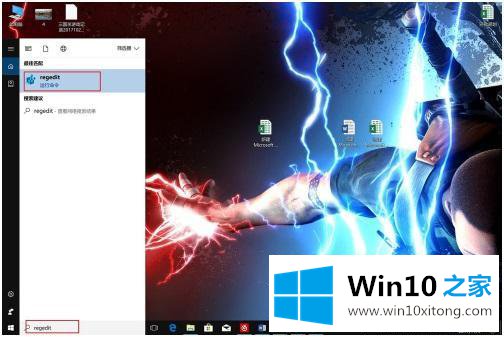
2、在regedit上单击鼠标右键,选择以管理员方式运行。
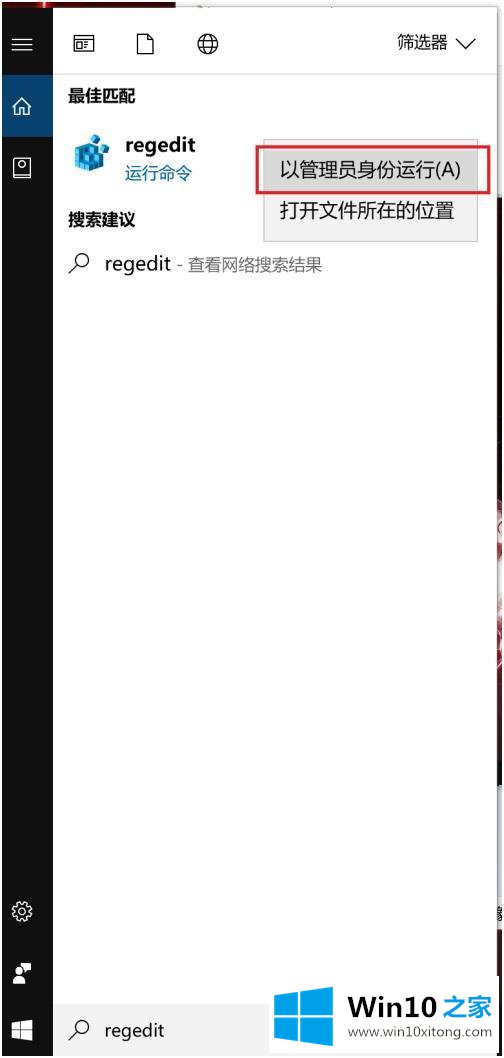
3、找到“HKEY_CURRENT_USER\Control Panel\Desktop”,然后在右侧窗口中找到“PaintDesktopVersion”。
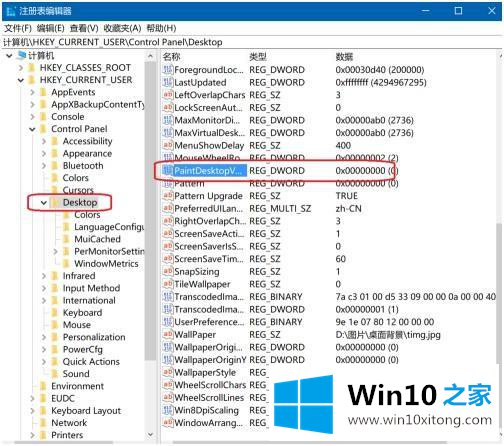
4、双击点开该项,进行编辑,把红框中的数值设置为0,然后点击确定即可。
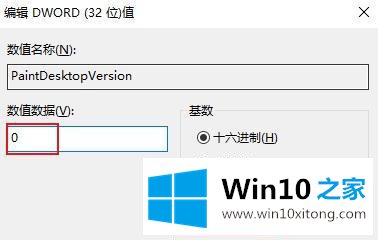
以上就是win10系统关闭右下角版本号信息的方法步骤,有觉得这个版本号比较碍眼的话,可以按上面的方法来去掉它。
以上内容就是win10如何关闭右下角版本信息的解决次序,谢谢大家对本站的关注和支持。